Werbung
Installieren Windows auf einem Mac ist einfach So führen Sie Windows 10 nativ auf einem Mac aus: Die guten, schlechten und hässlichenWährend Mac OS X für die meisten Aufgaben gut funktioniert, kann es manchmal einfach nicht das tun, was Sie möchten. Meistens bedeutet dies, Windows auf Ihrem Mac auszuführen. Weiterlesen , aber wussten Sie, dass Sie macOS auf einem PC installieren können? Es ist kein Projekt für diejenigen, die nicht gerne mit Hardware arbeiten, aber mit der richtigen Kombination von Komponenten und Aufwand ist es möglich.
Damit Installieren Sie das Betriebssystem So installieren Sie macOS und speichern das InstallationsprogrammEs ist wirklich einfach, das macOS-Installationsprogramm zu speichern, um mehrere Downloads zu vermeiden. Dies lohnt sich auch dann, wenn Sie nur einen Mac haben. Weiterlesen müssen Sie einen anderen Mac verwenden, um Erstellen Sie ein bootfähiges Installationsprogramm So erstellen Sie einen bootfähigen Windows 10 Installer USB auf einem MacMicrosoft bietet ein einfaches Tool zum Erstellen eines bootfähigen USB unter Windows an, für Mac-Benutzer gibt es jedoch kein solches Tool. Glücklicherweise ist der Prozess ziemlich einfach, wenn Sie wissen wie.
Weiterlesen . Sie benötigen außerdem Zugriff auf den Mac App Store, um macOS herunterladen zu können.Schauen wir uns also an, wie es gemacht wird.
Bevor Sie beginnen
Zurück in den Tag (Juni 2010Um genau zu sein, wurde in diesem Tutorial erklärt, wie (was damals war) Mac OS X auf einem Windows-PC installiert wird ohne die Notwendigkeit für einen Mac. Dies ist mit modernen Versionen von macOS nicht mehr möglich.
Apple verbietet strengstens die Verwendung von macOS auf anderen als den eigenen Computern, unabhängig davon, ob es sich um eine modifizierte Version handelt oder nicht. Sie sollten sich bewusst sein, dass Sie auf diese Weise gegen die Bestimmungen der macOS-Lizenzvereinbarung verstoßen und dies auf eigenes Risiko tun.
Wenn Sie einen älteren PC haben, werden Sie erfreut sein zu wissen, dass Sie jede Version von macOS (oder OS X) von 10.7.5 Lion bis 10.12 Sierra installieren können. Ob Ihre ältere Maschine kompatibel ist oder nicht, ist eine ganz andere Geschichte.
Es ist offiziell, meinen Hackintosh zu aktualisieren / zum Laufen zu bringen ist offiziell das Frustrierendste, was ich je gemacht habe ...
- Alex Walling (@AlexWalling) 10. Juli 2017
Es lohnt sich, dies noch einmal zu wiederholen Installation von MacOS auf einem Nicht-Apple-Computer ist harte Arbeit. Möglicherweise treten Hardwareprobleme auf, Kartenleser und WLAN funktionieren möglicherweise nicht und Sie müssen noch einen Schritt weiter gehen, wenn Sie Funktionen wie iMessage oder Audio-over-HDMI verwenden möchten.
Dinge, die du brauchen wirst
So installieren Sie das neueste Version von macOS auf Ihrem PC benötigen Sie:
- ein PC mit kompatible Hardware
- ein Mac Ausführen der neuesten Version von macOS
- das macOS Sierra Installateur
- kostenlose Apps UniBeast und MultiBeast
- 8 GB oder mehr USB Laufwerk
- die Geduld
Machen Sie sich keine Sorgen, wenn Sie sich über irgendetwas auf der Liste nicht sicher sind. Wir werden diese Anforderungen in den folgenden Schritten erläutern. Wenn Sie keinen Mac haben, bitten Sie ihn, einige Minuten lang einen Freund auszuleihen (Sie werden ihn nicht lange brauchen, stellen Sie jedoch sicher, dass Sie das Root-Administratorkennwort erhalten).
1. Stellen Sie sicher, dass Ihr PC kompatibel ist
Der beste Weg, um die Kompatibilität sicherzustellen, besteht darin, Ihre Maschine gemäß den Spezifikationen zu bauen. Auf diese Weise verwenden Sie Hardware, die der von Apple auf seinen eigenen Computern entspricht oder dieser sehr ähnlich ist. Sie können eine leistungsstarke Maschine zu einem Bruchteil der Kosten eines neuen Mac bauen.
Alternativ können Sie macOS auf einem Laptop oder PC installieren, auf dem Sie bereits herumliegen. Diese Route ist schwieriger, Sie müssen möglicherweise auftretende Probleme umgehen oder verfügen über inkompatible Hardware.
Fühlen Sie sich stolz - haben gerade eine fast einwöchige Suche abgeschlossen, um aus einem gebrauchten Dell im Wert von 100 US-Dollar einen "iMac" zu machen. #hackintosh#Technologiepic.twitter.com/LpmrkLvZQL
- WS? (@shortwill) 30. Juni 2017
Angenommen, Sie verwenden derzeit Windows, können Sie die kostenlose App herunterladen CPU-Z um eine zu bekommen umfassende Aufschlüsselung Ihrer Hardware Erfahren Sie alles über Ihre Computerspezifikationen mit der kostenlosen, tragbaren CPU-ZSelbst wenn Sie nicht übermäßig geekig sind, haben Sie wahrscheinlich eine ungefähre Vorstellung davon, wie viel Speicher und welche Art von Prozessor Ihr Computer hat. Aber was ist mit den anderen Statistiken? Weißt du zum Beispiel ... Weiterlesen . Sie können dann die folgenden Ressourcen verwenden, um die Kompatibilität festzustellen:
- OSx86-Projekt - eine gut gepflegte Ressource für Hardware-Komponenten und vorgefertigt Laptops und Desktops das spielt gut mit macOS.
- tonymacx86 Einkaufsführer - eine ständig aktualisierte „Einkaufsliste“ zum Erstellen von MacOS-kompatiblen Computern in einem Vielzahl von Formfaktoren.
- Online-Foren - auschecken r / Hackintosh, InsanelyMacund Hackintosh Zone [Nicht mehr verfügbar], wenn Sie Fragen stellen oder nach Builds suchen möchten, die Ihren eigenen ähnlich sind.
2. Laden Sie Ihre Software herunter
Wenn Sie sicher sind, dass Ihr Computer kompatibel ist, greifen Sie zu Ihrem Mac und starten Sie das Mac App Store. Suchen Sie nach der neuesten Version von macOS und klicken Sie auf Herunterladen. Die Datei hat eine Größe von ca. 4,7 GB und wird nach dem Herunterladen als angezeigt Installieren Sie macOS Sierra in deinem Anwendungen Mappe. Lass es jetzt dort.
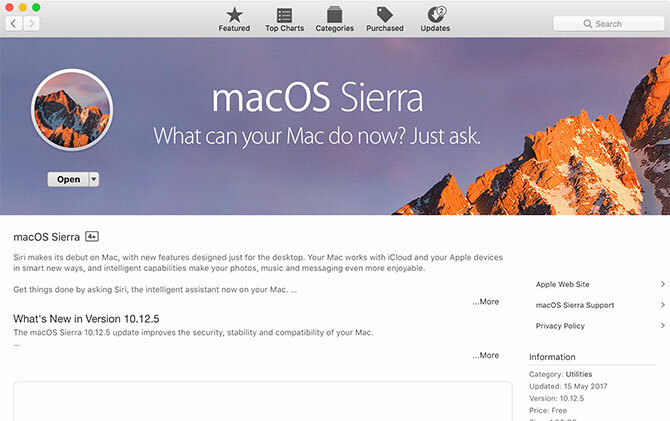
Weiter geht es zu tonymacx86.com und registrieren Sie ein Konto, das Ihnen Zugriff auf die gewährt Download-Seite. Von hier sollten Sie die herunterladen letzte Version von UniBeast. Zum Zeitpunkt des Schreibens Version 7.0 wurde ausschließlich für Sierra entwickelt, während frühere Versionen mit früheren Editionen des Betriebssystems funktionieren.
Sie sollten auch die Version von herunterladen MultiBeast das entspricht deiner macOS version. Für macOS Sierra ist dies Version 9.0. Sie können es entpacken und vorerst in Ihrem Download-Ordner belassen. Wir werden es später benötigen.
UniBeast ist ein Tool zum Installieren einer legal heruntergeladenen Version von macOS aus dem Mac App Store auf kompatibler Hardware. Zur Not kann es auch als Mac- (oder Hackintosh-) Systemwiederherstellungstool verwendet werden. Extrahieren Sie UniBeast und Installieren Sie es wie jede andere Software So installieren und entfernen Sie Mac-Software: 5 einfache MethodenAuf einen Mac umgestiegen und sich mit den Grundlagen vertraut gemacht? Sie fragen sich, wie Sie Software über die Befehlszeile installieren können? Haben Sie alte Windows-Apps, die Sie einfach auf Ihrem Apple-Computer ausführen müssen? Weiterlesen indem Sie es auf Ihre ziehen Anwendungen Mappe.
3. Erstellen Sie Ihren USB-Installer
Setzen Sie die USB Laufwerk Sie verwenden es auf Ihrem Mac und starten den integrierten Mac Festplattendienstprogramm Anwendung. Alles auf dem Laufwerk - einschließlich der Partition selbst - wird entfernt. Stellen Sie daher sicher, dass Ihre Daten sicher sind, bevor Sie fortfahren. Wenn Sie fertig sind, wählen Sie Ihr USB-Gerät in der Liste links aus und klicken Sie auf Löschen.
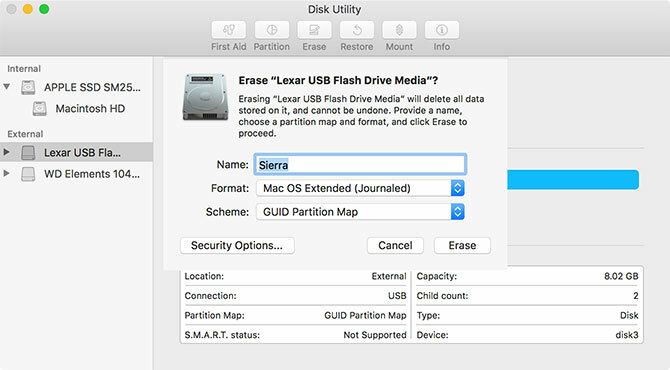
Gib ihm einen Namen und wähle Mac OS Extended (Journaled) unter "Format" und GUID-Paritionskarte Klicken Sie unter "Schema" auf Löschen. Ihr USB-Gerät kann jetzt zu einem bootfähigen MacOS-Installationslaufwerk werden.

Starten UniBeast und befolgen Sie die Anweisungen - Sie müssen auf klicken Fortsetzen also ungefähr viermal Zustimmen mit der Softwarelizenzvereinbarung (oben). Wenn Sie zur Eingabe eines Installationsziels aufgefordert werden, wählen Sie das mit dem Festplatten-Dienstprogramm (unten) gelöschte USB-Laufwerk aus.
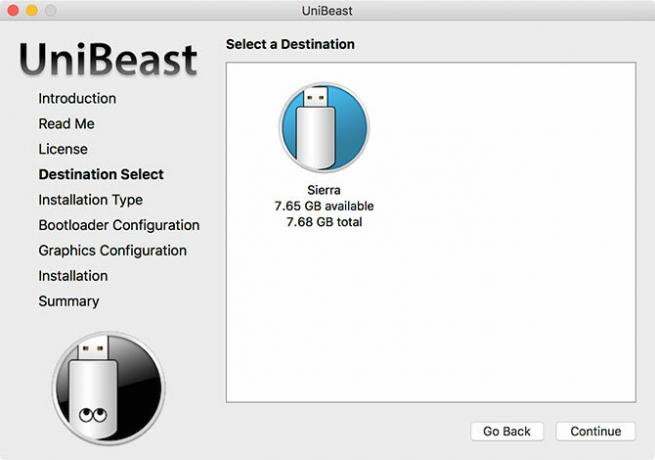
Das Installationsprogramm fordert Sie nun auf, die Version von macOS auszuwählen, die Sie zuvor aus dem Mac App Store heruntergeladen haben (siehe unten). Damit dies funktioniert, muss der Mac App Store-Download abgeschlossen sein Installieren Sie macOS Sierra Datei sollte in Ihrem bleiben Anwendungen Mappe.
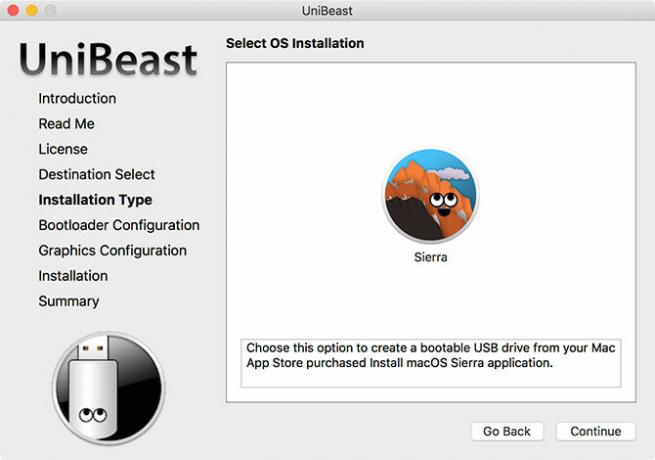
Als nächstes müssen Sie auswählen Bootloader-Optionen (unten). Wählen Sie gemäß der UniBeast-Dokumentation UEFI-Startmodus für UEFI-fähige Systeme (modernste Hardware) oder Legacy-Startmodus für ältere Computer, die noch das BIOS verwenden (unsicher was du brauchst? So überprüfen Sie, ob Ihr PC UEFI- oder BIOS-Firmware verwendetManchmal müssen Sie bei der Fehlerbehebung wissen, ob Ihr PC UEFI oder BIOS verwendet. Hier erfahren Sie, wie Sie dies problemlos überprüfen können. Weiterlesen ).

Der vorletzte Schritt ist die Auswahl eines Grafikkartenherstellers, wenn Sie eine ältere Karte verwenden (dieser Schritt ist optional). Sie können dann klicken FortsetzenStellen Sie sicher, dass Ihre Einstellungen korrekt sind, geben Sie Ihr Administratorkennwort ein, und UniBeast schreibt das macOS-Installationsprogramm auf das Laufwerk.
Warten Damit das Bild auf das USB-Laufwerk geschrieben wird. Das letztes Ding Sie müssen tun, um zu kopieren MultiBeast in das Stammverzeichnis Ihres USB-Laufwerks.
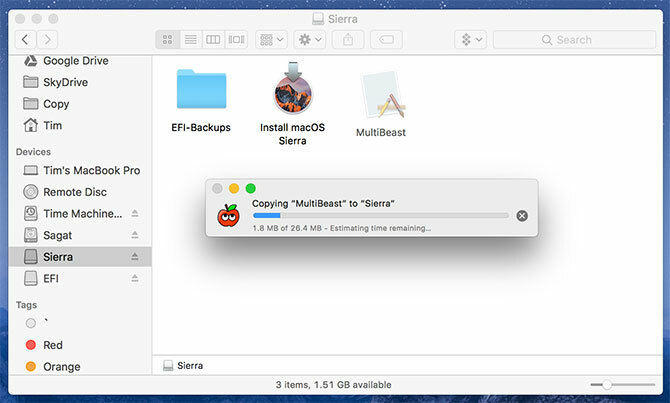
4. Installieren Sie macOS auf Ihrem PC
Jetzt können Sie mit der Installation von macOS auf Ihrem PC beginnen. Schalten Sie Ihren PC ein und halten Sie die Taste gedrückt Löschen (oder gleichwertiger) Schlüssel zum Aufrufen Ihrer UEFI- oder BIOS-Einstellungen. Hier wird es etwas knifflig - das offizielle UniBeast-Dokumentation empfiehlt Folgendes:
- Stellen Sie BIOS / UEFI auf ein Optimierten Voreinstellungen
- Deaktivieren Sie Ihre CPUs VT-d, falls unterstützt
- Deaktivieren CFG-Lock, falls unterstützt
- Deaktivieren Sicherer Startmodus, falls unterstützt
- Deaktivieren IO SerialPort, Falls vorhanden
- Aktivieren XHCI-Übergabe
- Deaktivieren USB 3.0
UEFI / BIOS-Einstellungen sind eine häufige Ursache für Probleme bei der Installation von macOS. Sie müssen wahrscheinlich in die Foren gehen, wenn hier Probleme auftreten, da jeder Hersteller die Dinge ein wenig anders macht. Speichern und beenden Sie das Gerät, sobald Sie Ihr BIOS / UEFI konfiguriert haben, und schalten Sie den Computer aus.
Stecken Sie den USB-Installer ein Wir haben zuvor in Ihrem PC erstellt, vorzugsweise in einem USB 2.0-Anschluss. Schalten Sie Ihren PC ein und drücken Sie während des Startvorgangs die Tastenkombination für das Startgerät - wahrscheinlich F12 oder F8. Wenn Sie dazu aufgefordert werden, wählen Sie Ihre USB LaufwerkWählen Sie dann auf dem Clover-Startbildschirm Starten Sie Mac OS X von USB.
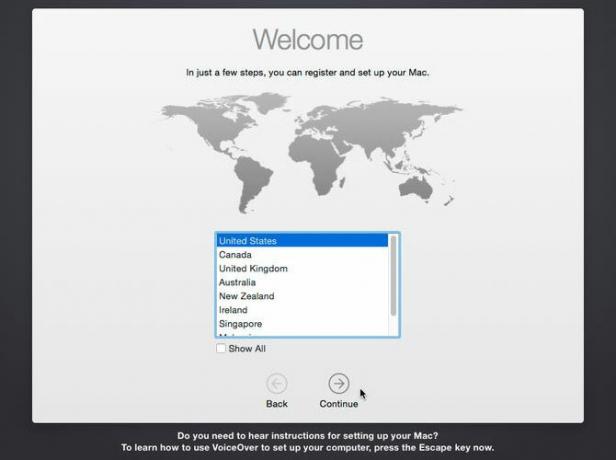
Das Installationsprogramm wird jetzt gestartet und Sie müssen zuerst a auswählen Sprache. Da Sie macOS von Grund auf neu installieren, müssen Sie das Installationsvolume vorbereiten. Klicke auf Dienstprogramme am oberen Bildschirmrand und öffnen Festplattendienstprogramm.
Wählen Sie Ihr Ziel für macOS und klicken Sie auf Löschen Taste. Geben Sie ihm einen Namen (z. B. Hackintosh) und wählen Sie OS X Extended (Journaled) unter "Format" und GUID-Paritionskarte Klicken Sie unter "Schema" auf Löschen. Sie können jetzt mit dem Installationsprogramm fortfahren und sicherstellen, dass Sie diese Festplatte auswählen, wenn Sie zur Eingabe eines Installationsorts aufgefordert werden.
Das stimmt #hacken#Alienware#hackintoshpic.twitter.com/VQ4OO0UdrN
- nick.js (@ npsmith90) 9. Juli 2017
Vorausgesetzt, alles läuft nach Plan, sollten Sie das Installationsprogramm bis zum Ende durchschauen können, an welchem Punkt Ihr Mac neu gestartet wird.
5. Feinschliff
Jetzt müssen Sie Ihre Mac-Installationspartition bootfähig machen, damit Sie nicht vom USB-Bootloader abhängig sind. Starten Sie Ihren Computer neu und halten Sie die Auswahltaste für das Startgerät (wahrscheinlich F12 oder F8) gedrückt. Starten Sie dann wie beim letzten Mal von Ihrem USB-Gerät.
Wählen Sie auf dem Clover-Startbildschirm Ihr Installationsvolume (z. B. Hackintosh) aus und befolgen Sie die Anweisungen, um die MacOS-Installation abzuschließen. Wenn Sie schließlich in macOS booten, navigieren Sie zu Ihrem USB-Installationsprogramm und führen Sie das aus MultiBeast App.
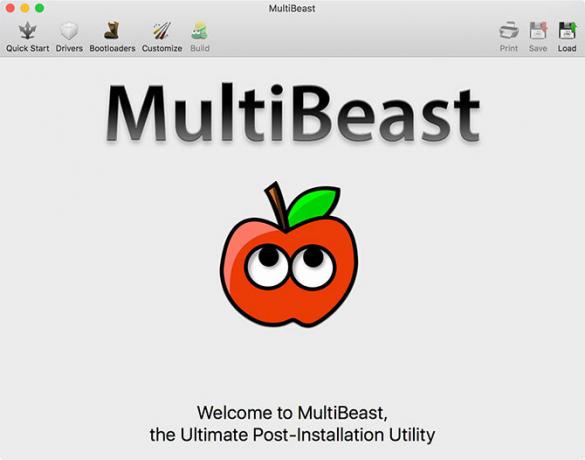
Für Neuinstallationen klicken Sie auf Schnellstart und wählen Sie zwischen UEFI-Startmodus oder Legacy-Startmodus (für ältere Hardware), wählen Sie dann relevante Audio- und Netzwerkoptionen auf der Treiber Tab. Sie können noch mehr Optionen unter sehen Anpassen bevor Sie die von Ihnen gewählte Konfiguration speichern oder drucken.
Jetzt schlagen Bauen dann Installieren. Wenn Sie nicht unterstützte NVIDIA-Hardware verwenden, ist jetzt der richtige Zeitpunkt dafür Besorgen Sie sich die entsprechenden Treiber und installieren Sie sie.
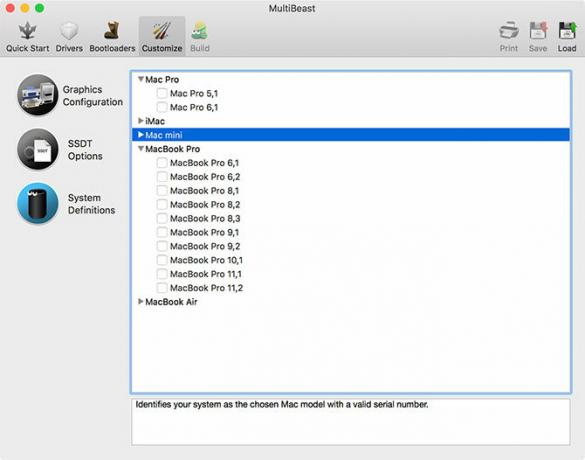
Der letzte Schritt besteht darin, Ihren Hackintosh neu zu starten und Ihr USB-Laufwerk zu entfernen, da Ihre macOS-Installationspartition von nun an automatisch gestartet werden sollte.
Jetzt beginnt der Spaß
Es gibt so viele Dinge, die bei diesem Prozess schief gehen könnten. Es ist unwahrscheinlich, dass Sie es ohne einen kleinen Haken oder einen größeren Rückschlag schaffen, und am Ende müssen Sie noch mit den Dingen herumspielen, damit einige Funktionen so funktionieren, wie Sie es möchten.
Wenn die Dinge für Sie nicht ganz funktionieren, lesen Sie die entsprechenden Foren, um Ratschläge zu erhalten, die auf Ihre Situation zugeschnitten sind. Sie können auch die folgenden Kommentare ausprobieren. Weitere Hilfe finden Sie unter So beheben Sie den Fehler "macOS konnte nicht installiert werden" So beheben Sie das MacOS konnte nicht auf Ihrem Computer installiert werden FehlerWird beim Versuch, ein Update durchzuführen, der Fehler "macOS konnte nicht auf Ihrem Computer installiert werden" angezeigt? So beheben Sie diesen macOS-Fehler. Weiterlesen .
Tim ist ein freiberuflicher Schriftsteller, der in Melbourne, Australien, lebt. Sie können ihm auf Twitter folgen.